V tem vadnici ti bom pokazal, kako lahko s pomočjo Photoshopa združiš renderpasse, ki si jih ustvaril/a v ZBrushu in KeyShotu, ter jih obdelaš v impresivno končno podobo. Z uporabo Photoshopa kot končnega orodja za urejanje, bo tvoje 3D modele sestavil v Kompozit. Začnimo in se naučimo, kako lahko tvojim renderjem dodamo piko na i!
Najpomembnejše ugotovitve
- Učinkovito lahko združiš renderpasse v Photoshopu.
- Pomembno je uporabljati prave plasti in maske, da realistično vključiš svoje modele v ozadje.
- Barvne prilagoditve in svetlobni efekti lahko pomembno izboljšajo končno podobo.
Korak za korakom
Najprej odpreš Photoshop in naložiš svojo renderirano sliko ter sliko za ozadje. V Photoshopu kombiniraš ti dve sliki.
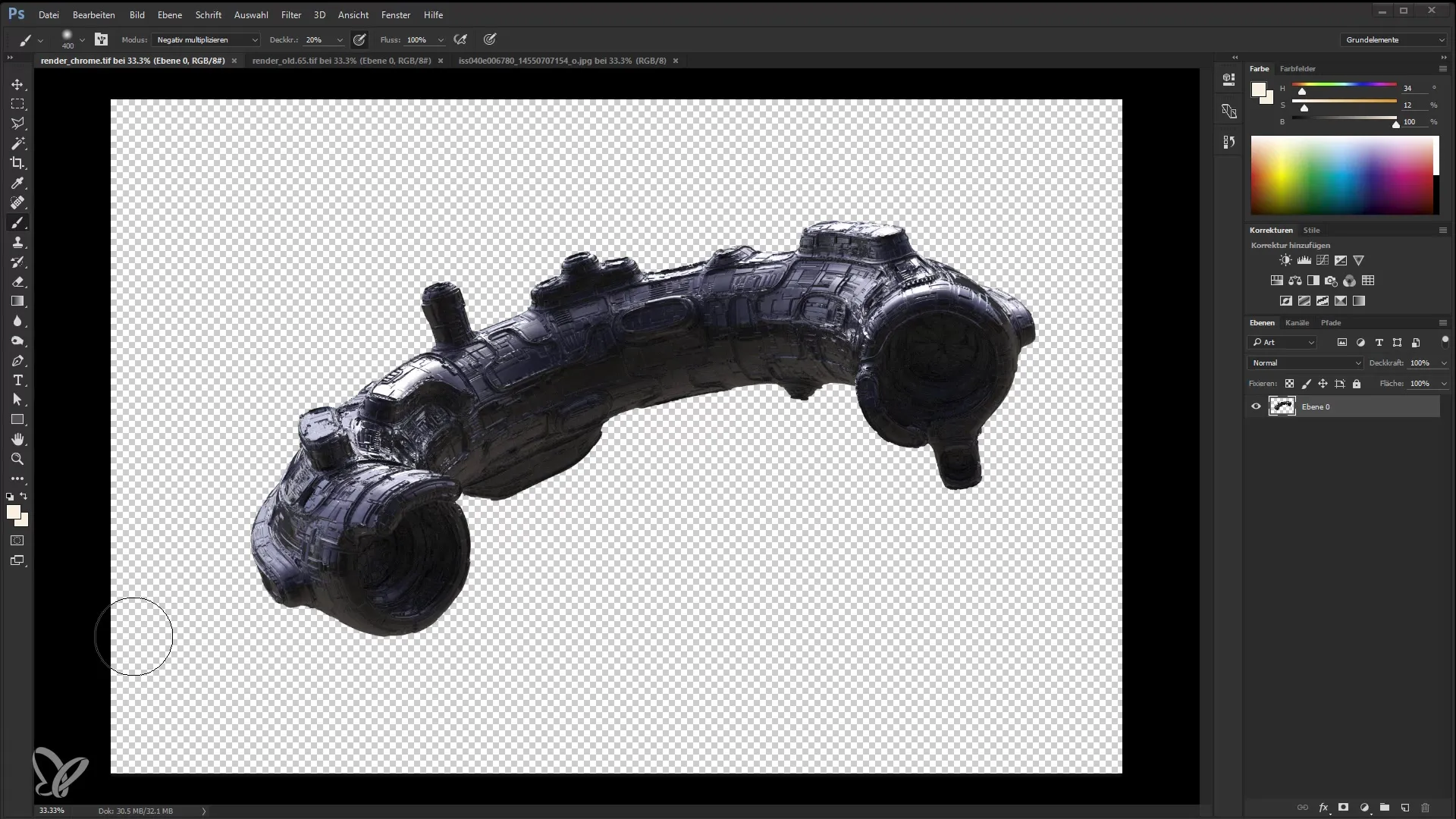
Ko si v Photoshopu, si oglej svojo renderirano sliko. Tukaj imam svoj prvi render, kromirani render in sliko, ki sem jo prenesel/a s spletne strani NASA. Tam lahko najdeš veliko odličnih slik, ki jih lahko uporabiš za svoje projekte.
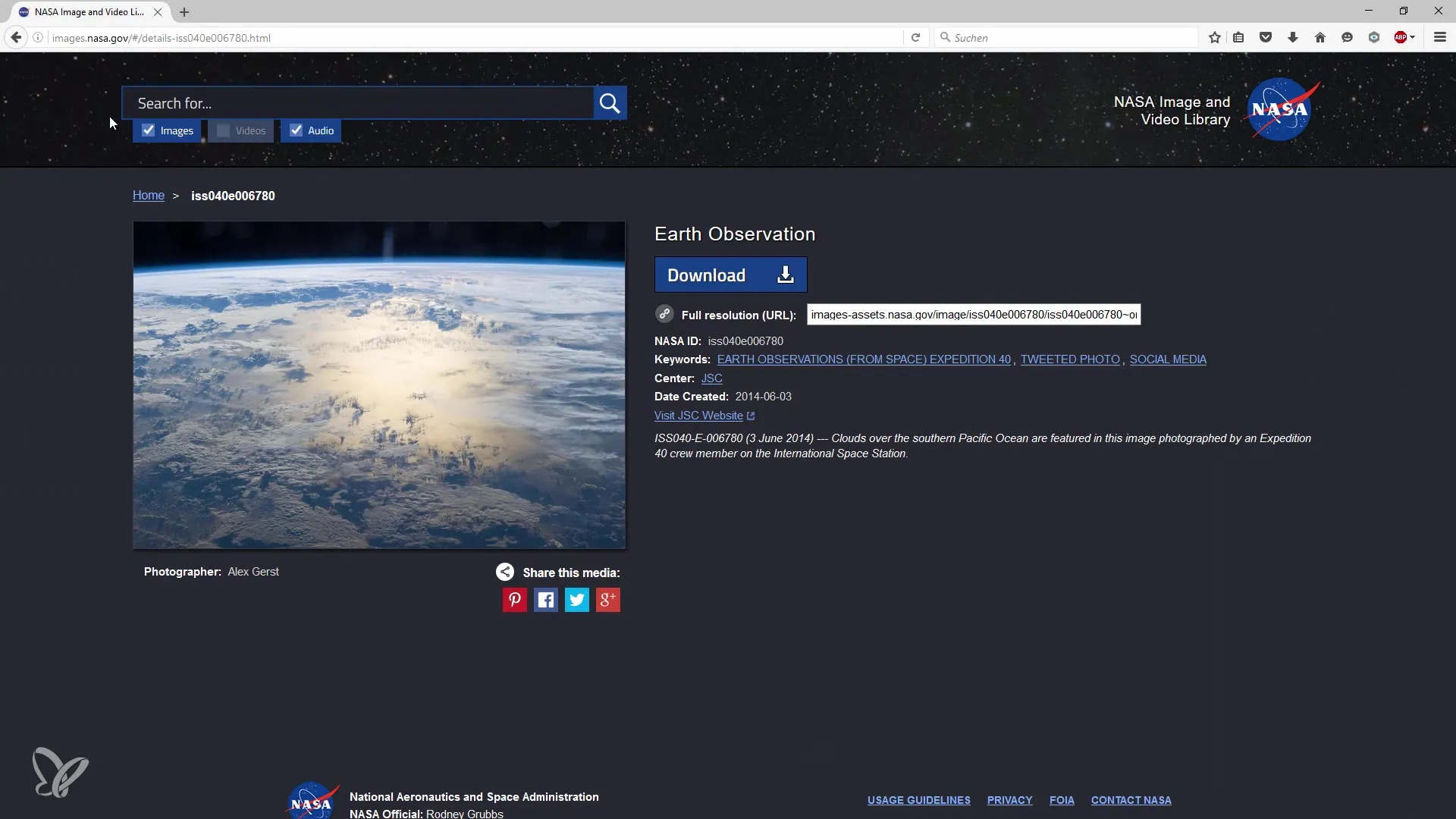
Naslednje, moraš obe sliki združiti v en dokument. Drži tipko Alt in povleči obe sliki v svoj Photoshop dokument. Tako ju imaš v istem dokumentu in lažje boš delal/a.
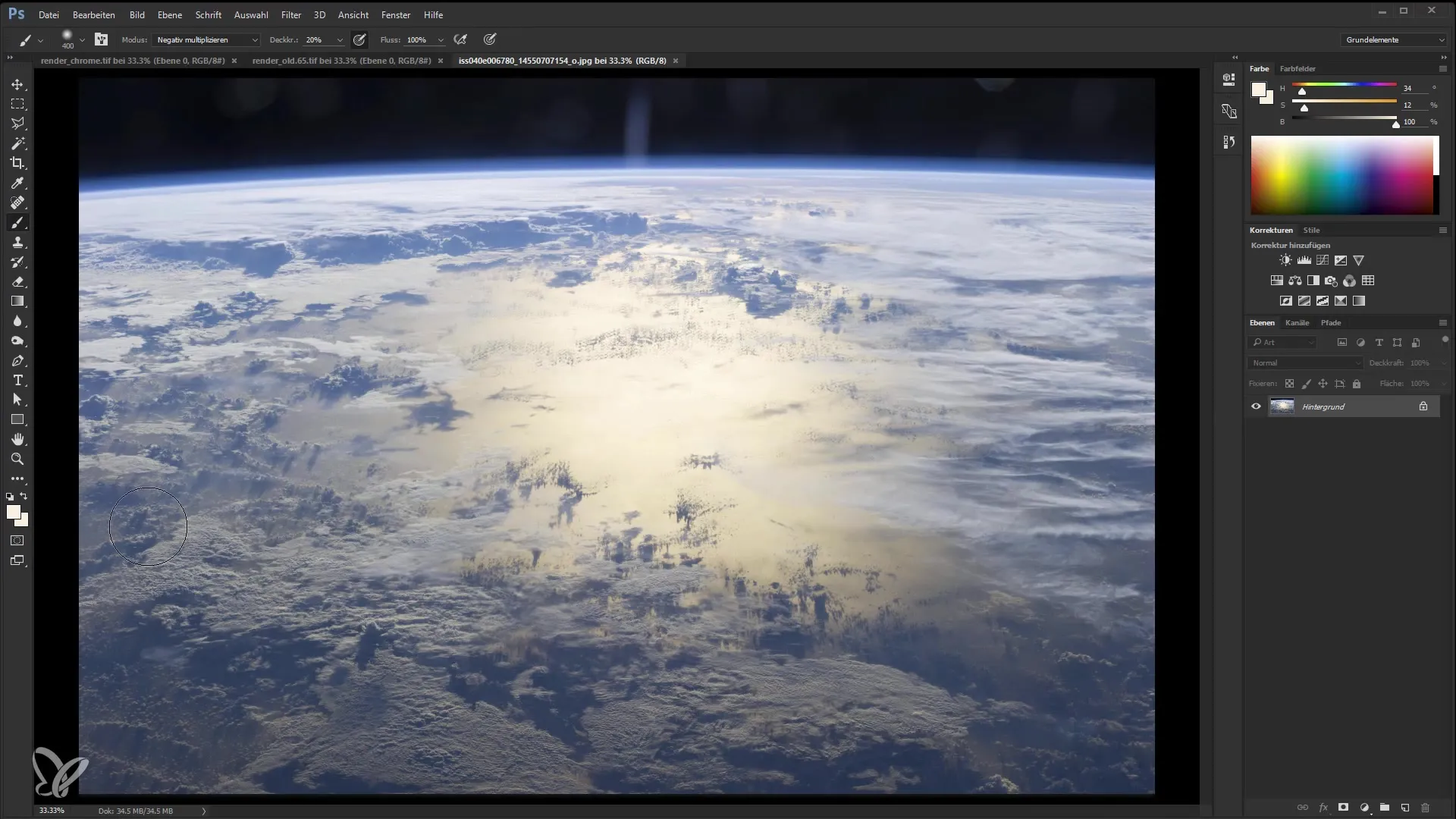
Sedaj začnemo mešati plasti. Najprej vzamem ozadnjo plast in spremenim prekrivnost, da se ladja dobro prilega novemu ozadju. Lahko tudi fino prilagajam z maskami, vendar bi to trajalo predolgo.
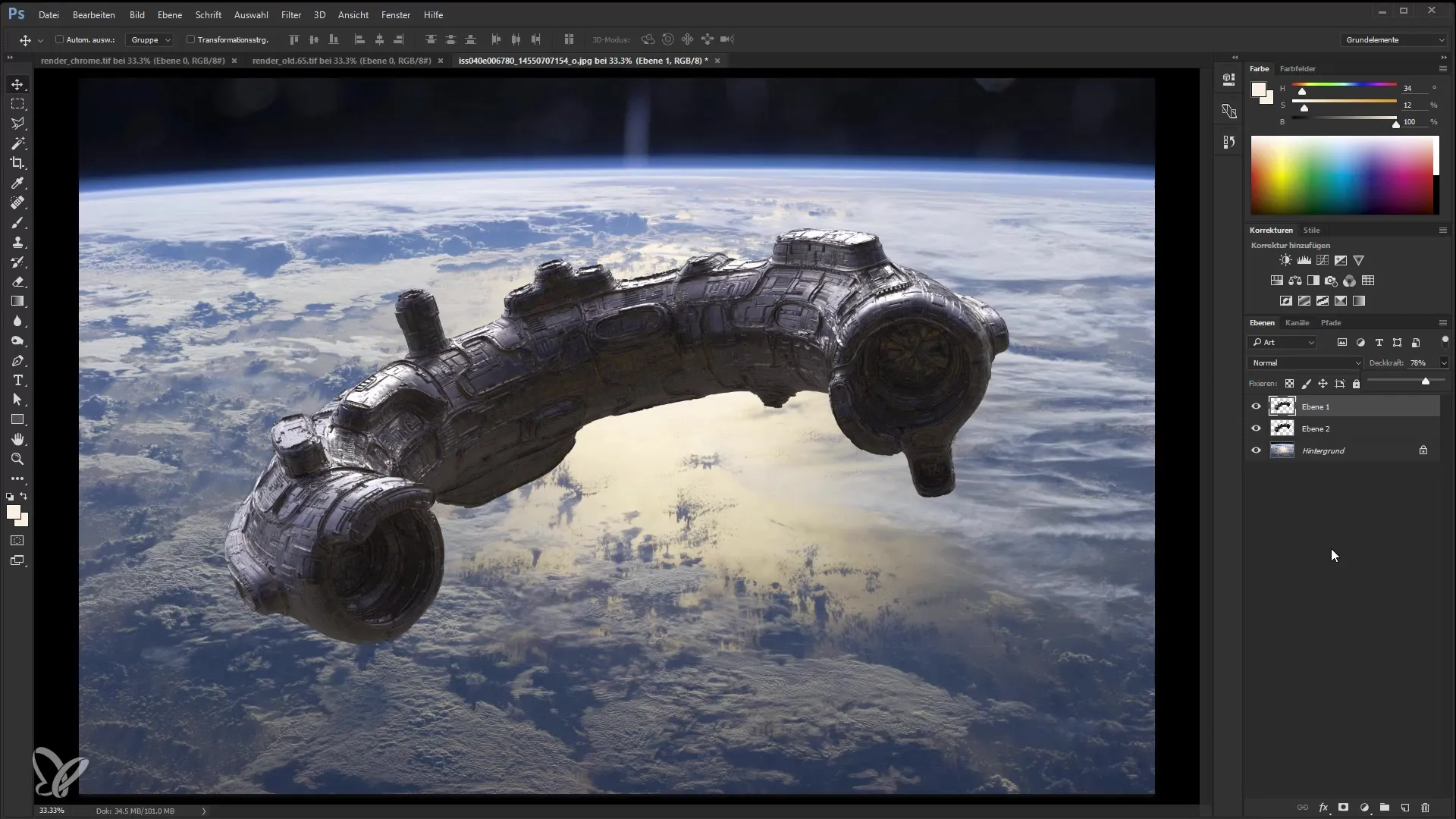
Zdaj združujem obe plasti, tako da lahko ladjo urejam sam/a. Pomembno je, da ti grupiranje pomaga, da ohraniš pregled nad svojimi objekti.
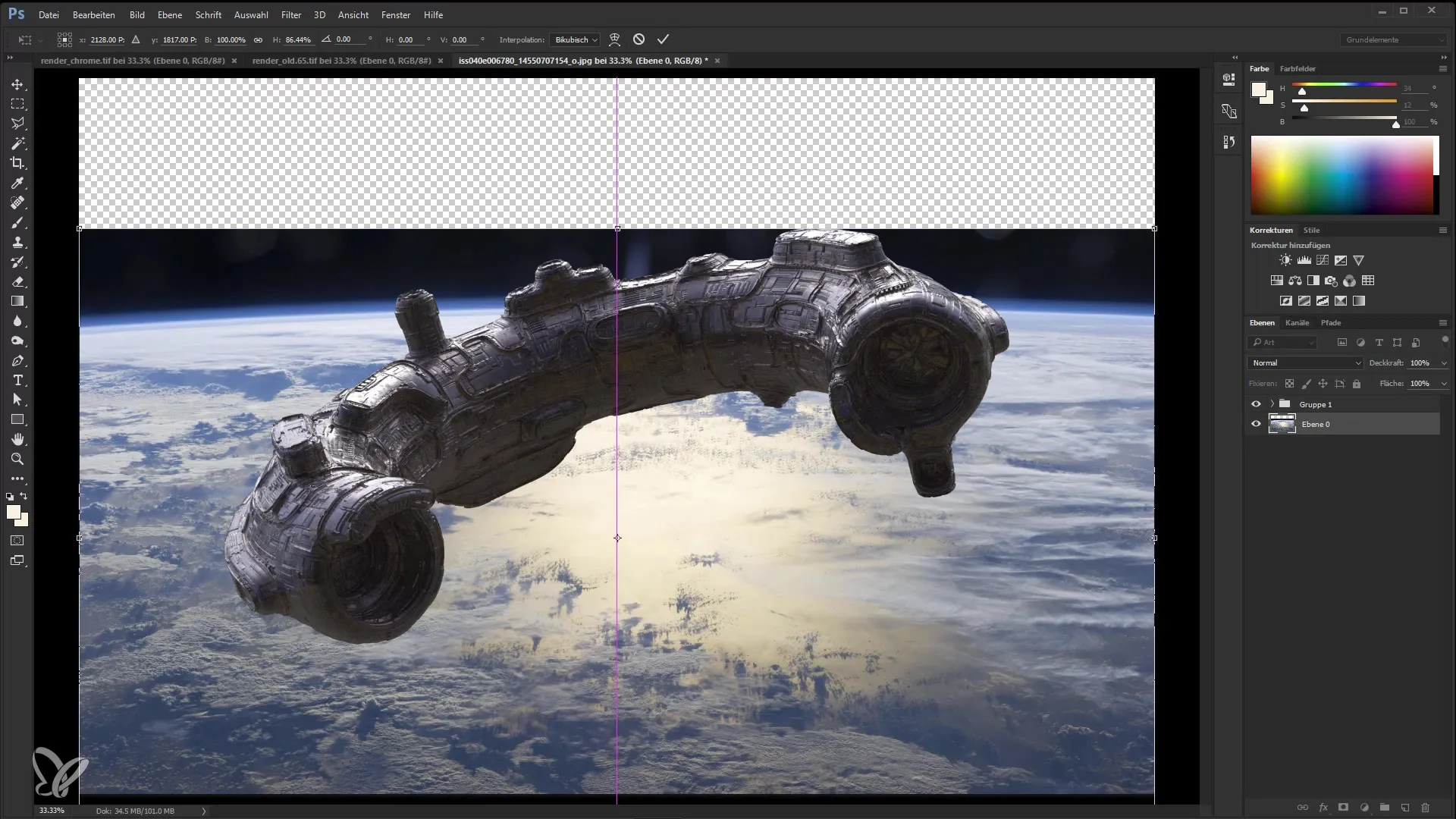
Naslednji korak je prilagoditi ozadje tako, da ladja ne lebdi nad Zemljo, ampak se zdi nekoliko višje. Dvoklikni na ozadnjo plast in jo potegni navzdol, dokler ne dosežeš približno horizonta.
Da zapolniš prazen prostor nad ladjo, uporabi pravokotno orodje, da izbereš območje in nato z barvnim čopičem zapolniš sliko.
Zdaj bom retuširal/a sliko in dodal/a nekaj svetlobnih efektov. Verjamem, da lahko lepa osvetlitev izboljša končno podobo. Za to ustvarim novo plast v načinu "Negativno množenje" in rišem z mehkim čopičem, da ustvarim svetlobne efekte.
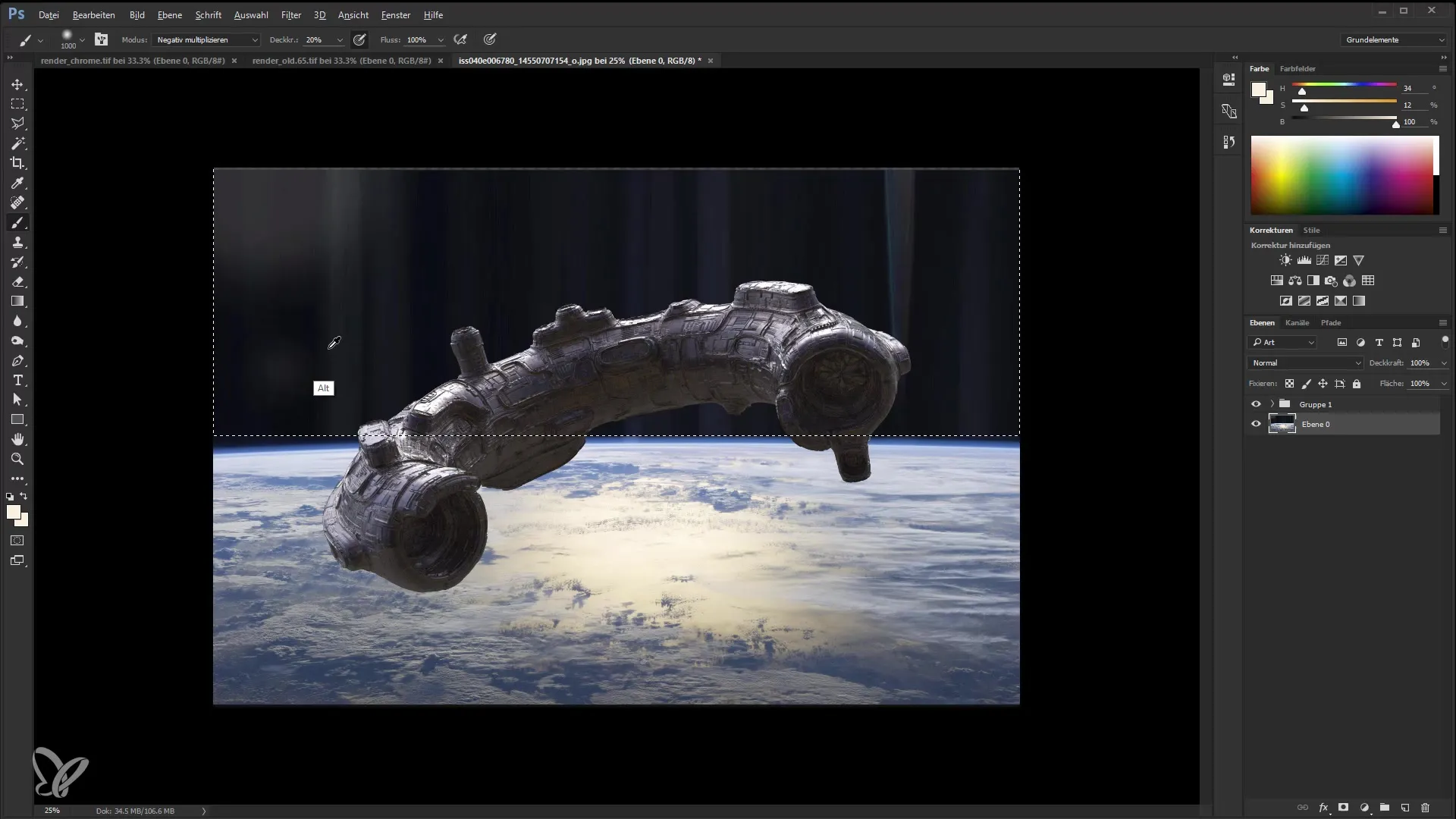
Grem tudi v nastavitve za krivulje. S tem želim prilagoditi temnejše in svetlejše dele slike, da dobim harmonično končno podobo.
Zdaj preverimo barve na sliki. Če se zdi, da je svetloba premočna ali preveč rdečkasta, lahko prilagodim barvne kanale, da najdem ravnovesje. To storim tako, da pritisnem 'Ctrl + i' za obrnjenje izbire in s čopičem uredim sliko.
Dodajam tudi dodatne vire svetlobe, da bolj izpostavim model. To storim z ustvarjanjem novih plasti in jih prilagajam po potrebi.
Za dosego bolj globljega izgleda uporabim barvni videz. Uporabljam "Filmstock 50", ki modelu da končni pridih. Pomembno je eksperimentirati, da vidiš, kako se barve modela spreminjajo.
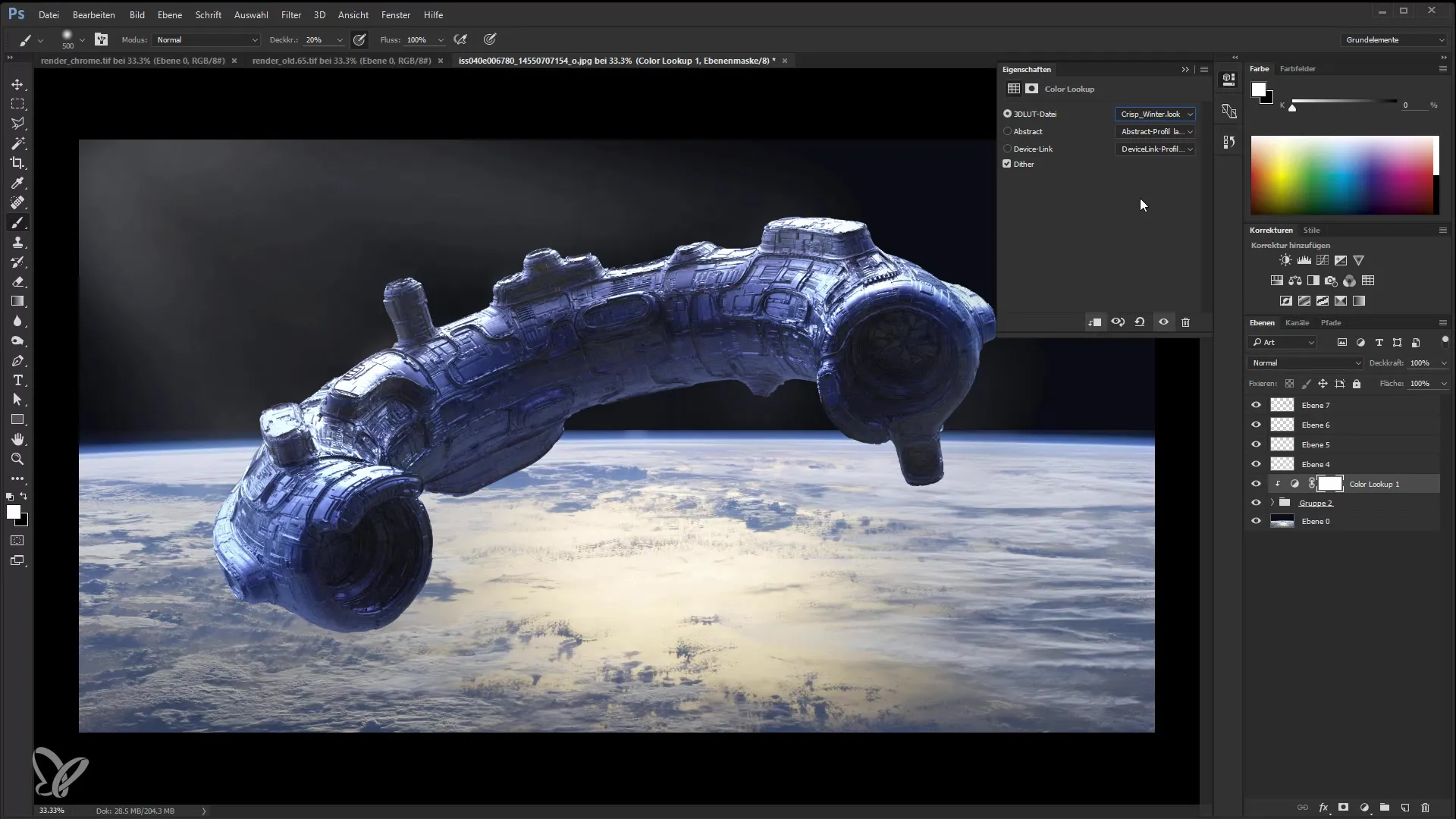
Nazadnje se še enkrat lotim celotne slike in naredim zadnje prilagoditve, da zaključim projekt.
Zdaj si spoznal/a vse korake, kako lahko renderirano ladjo postaviš v resničen prostor v Photoshopu. Navdih črpaš iz tega procesa in eksperimentiraš s svojimi lastnimi renderirji.
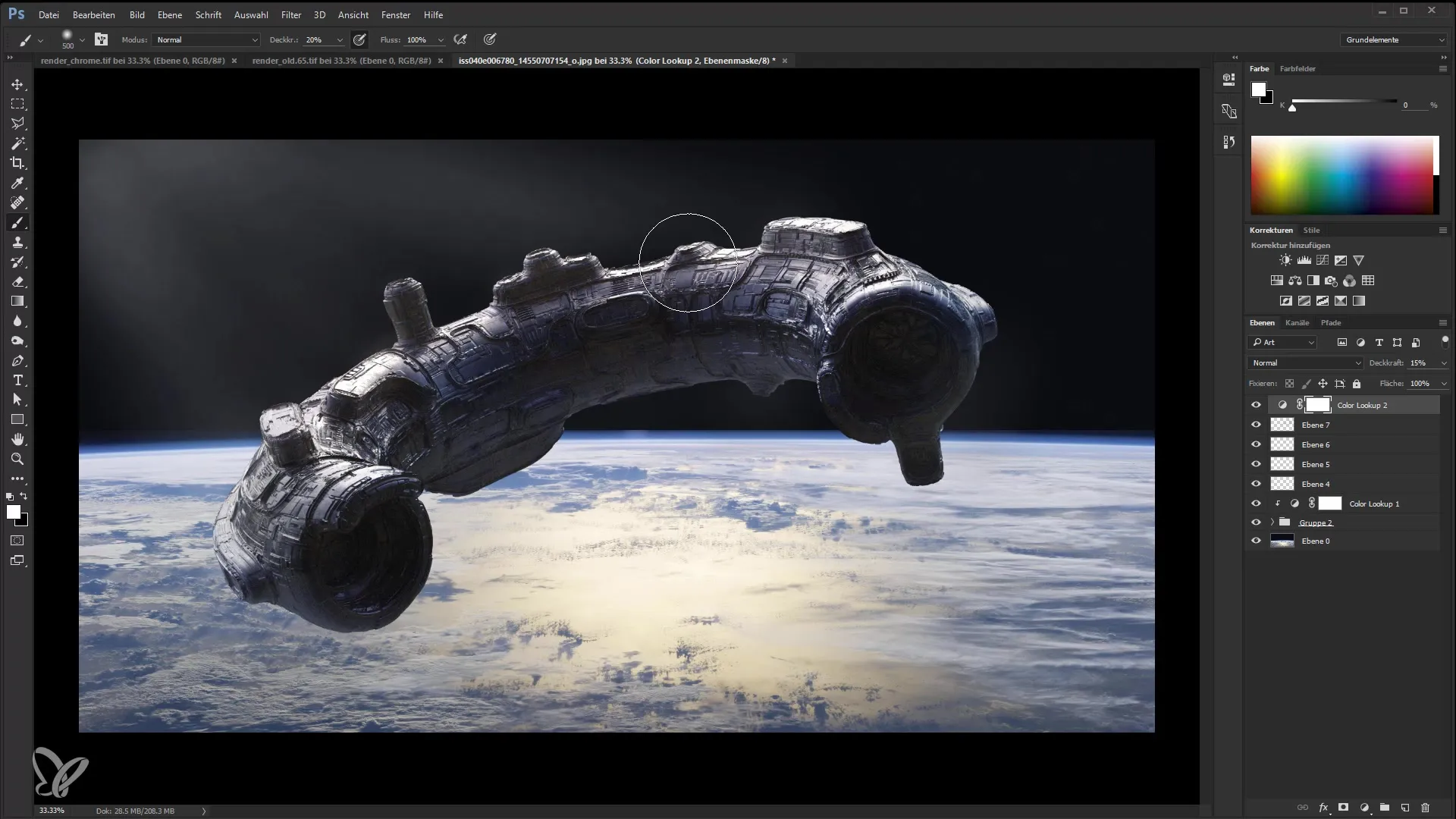
Povzetek
V tej vadnici si se naučil, kako prilagajati in kombinirati renderne prehode v programu Photoshop. Z ustreznimi tehnikami lahko izboljšate svoje 3D modele in jih naredite profesionalnejše.
Pogosta vprašanja
Kako naložim slike v programu Photoshop?Slike lahko preprosto povlečete in spustite v Photoshop ali pa uporabite meni "Datoteka", da jih odprete.
Kako spremenim prekrivnost plasti?Izberite plast in prilagodite prekrivnost v plošči plasti.
Kaj je maska za obreze v programu Photoshop?Maska za obreze poveže dve plasti, tako da je vsebina zgornje plasti vidna samo tam, kjer je spodnja plast prisotna.
Kako lahko retuširam sliko?Uporabite orodje Čopič ali orodje Popravilo, da retuširate dele slike.
Kako dodam učinke v programu Photoshop?Pojdite na "Plasti" in izberite "Slogi plasti", da dodate različne učinke, kot so senca, svetloba ali okvir.


